
Hướng dẫn cách tải PowerPoint trên điện thoại và máy tính
Việc tải PowerPoint sẽ dễ dàng và nhanh chóng hơn sau khi bạn xem ngày bài viết này. Bạn có thể tải PowerPoint miễn phí với nhiều phiên bản như PowerPoint 2019, 2013 hay các phiên bản khác. Hãy cùng theo dõi và thực hiện theo hướng dẫn để tải PowerPoint về máy tính một cách miễn phí nhé.
Hướng dẫn cách tải PowerPoint trên máy tính và điện thoại cực dễ dàng
Việc tải PowerPoint trên máy tính và điện thoại chưa bao giờ đơn giản đến thế. Với các hướng dẫn đơn giản sau đây, bạn có thể tải Powerpoint về máy tính miễn phí chỉ trong vài phút. Hãy cùng theo dõi và đừng quên thực hiện đúng các hướng dẫn bên dưới nhé.
Hướng dẫn tải PowerPoint miễn phí trên máy tính
Để tải Powerpoint về máy tính miễn phí chạy hệ điều hành Windows, bạn có thể làm theo các bước sau. Dưới đây là phiên bản đầy đủ nằm trong bộ Microsoft Office 365, miễn phí sử dụng trong tháng đầu tiên.
Bước 1: Đầu tiên bạn cần truy cập vào trang web chính thức của Microsoft tại: https://www.office.com/
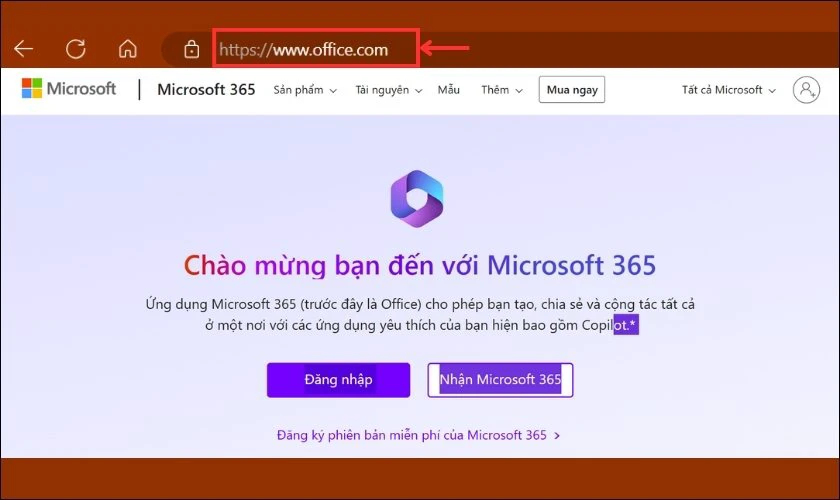
Bước 2: Bạn chọn mục Sản phẩm, sau đó tìm và chọn PowerPoint.
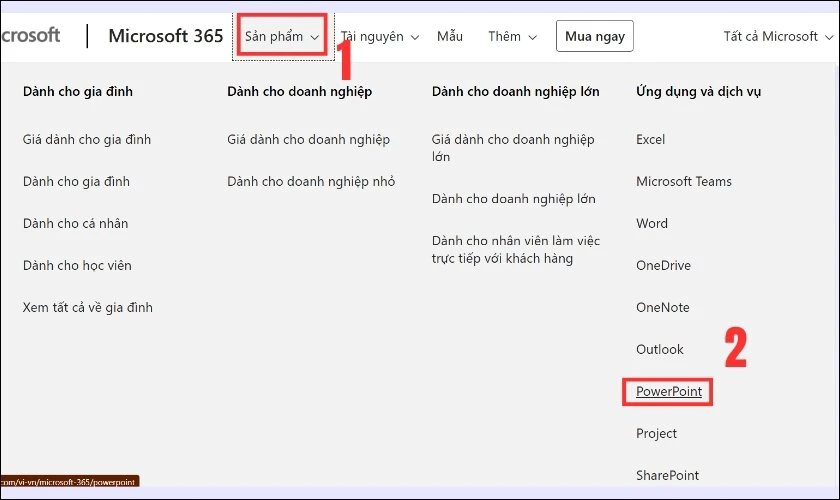
Bước 3: Nếu bạn tải về để sử dụng cá nhân thì hãy nhấp vào Dùng thử miễn phí và chọn Dành cho gia đình.
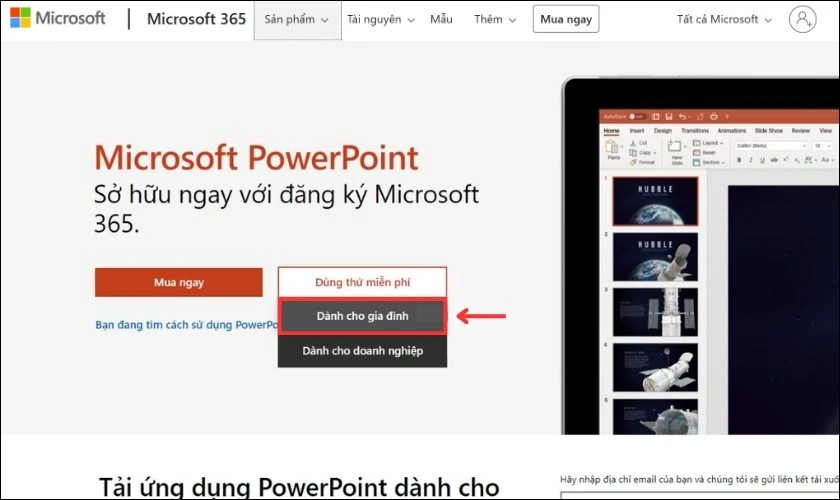
Bước 4: Sau đó, bạn nhấn vào nút Dùng thử miễn phí trong 1 tháng.
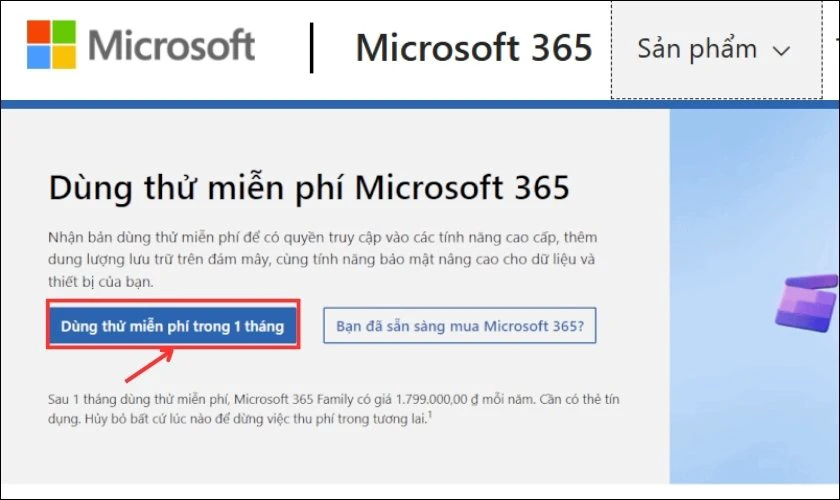
Bước 5: Đăng nhập tài khoản Microsoft và chọn phương thức thanh toán để gia hạn sau khi thời gian dùng thử kết thúc. Khi hoàn tất, bạn có thể tải xuống PowerPoint cùng với bộ công cụ Microsoft 365 dành cho máy tính hoặc Macbook.
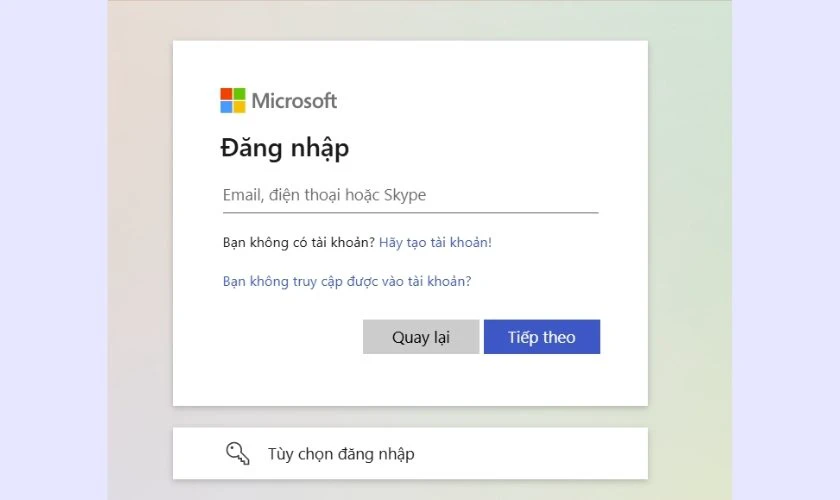
Sau khi hoàn thành các bước trên, bạn sẽ có thể cài đặt và sử dụng PowerPoint trên máy tính trong vòng một tháng miễn phí. Để tiếp tục sử dụng sau thời gian dùng thử, bạn cần đăng ký gói Microsoft 365. Việc tải Powerpoint về máy tính miễn phí theo hướng dẫn này sẽ giúp bạn hoàn thành thao tác tạo bài thuyết trình nhanh hơn.
Hướng dẫn tải PowerPoint miễn phí trên điện thoại
Phần mềm PowerPoint hiện đã có sẵn trên Google Play dành cho điện thoại Android. Để tải về và cài đặt ứng dụng, hãy làm theo các bước sau:
Bước 1: Đầu tiên, bạn cần mở ứng dụng Cửa hàng Play và tìm kiếm tên ứng dụng Microsoft trong ô tìm kiếm.
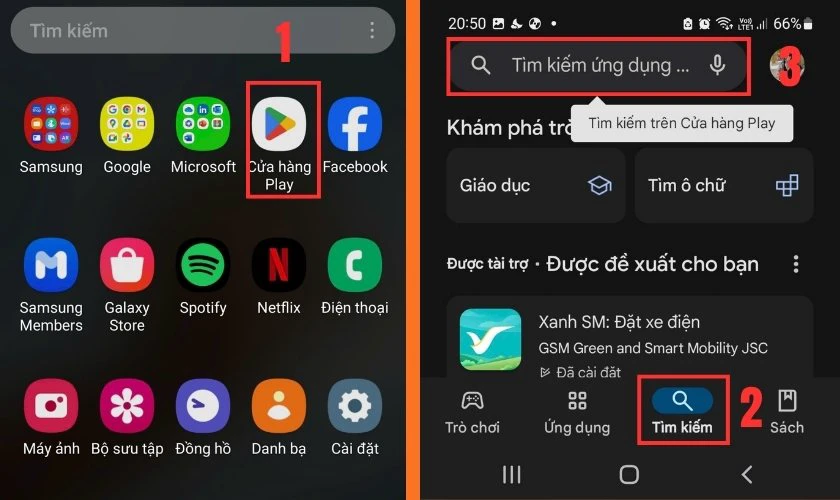
Bước 2: Bạn tìm và chọn phần mềm Microsoft phù hợp. Sau đó, bạn cần chọn Cài đặt để bắt đầu quá trình tải về.
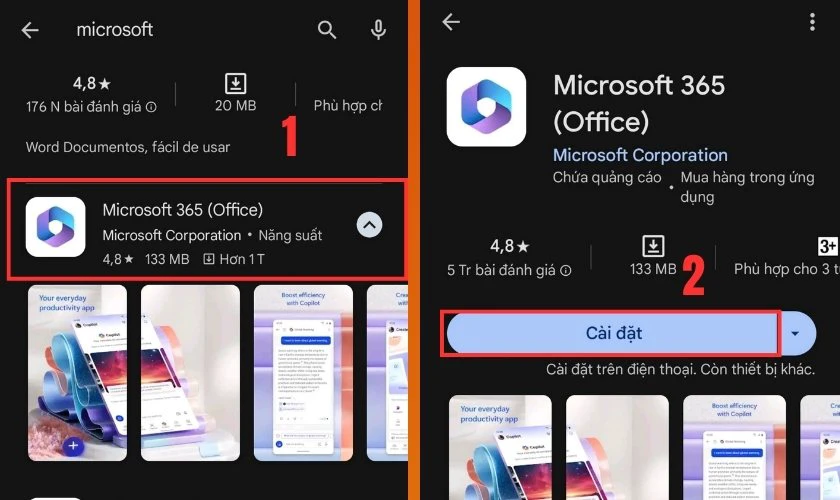
Bước 3: Cuối cùng, sau khi quá trình tải hoàn tất, nhấn Mở để khởi động ứng dụng PowerPoint. Để sử dụng được ứng dụng bạn cần đăng nhập vào tài khoản Gmail cá nhân của mình nhé.
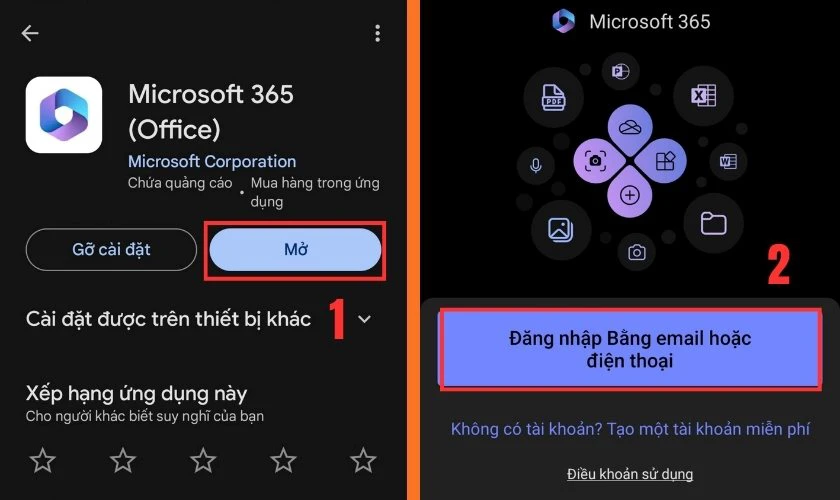
Sau khi bạn đã tải và cài đặt PowerPoint thành công. Bạn có thể bắt đầu khám phá và sử dụng các tính năng của ứng dụng trực tiếp trên điện thoại Android của mình. PowerPoint cung cấp nhiều công cụ mạnh mẽ để tạo và chỉnh sửa bài thuyết trình mọi lúc mọi nơi. Chúc bạn có trải nghiệm làm việc hiệu quả và sáng tạo với PowerPoint trên thiết bị di động của mình!
Các phiên bản nổi bật để tải PowerPoint
Microsoft lần đầu tiên ra mắt chương trình này vào năm 1990 và đến nay, nó đã có 13 phiên bản. Các phiên bản được phát hành lần lượt là 1.0, 2.0, 3.0, 4.0, 7.0, 8.0, 9.0, 10.0, 11.0 (2003), 12.0 (2007), 14.0 (2010), 15.0 (2013) và 16.0 (2016, 2019, 2021). Dưới đây là những tính năng nổi bật của ba phiên bản PowerPoint mới nhất.
Microsoft PowerPoint 2016
Nếu bạn đã tải Powerpoint 2013 nhưng vẫn cần một phiên bản mới hơn thì phiên bản 2016 này là lựa chọn nên được cân nhắc. Phiên bản này kế thừa các tính năng của các phiên bản trước nhưng bổ sung thêm những cải tiến mới, bao gồm:
- Giao diện Ribbon: Được nâng cấp để dễ sử dụng hơn, giúp người dùng tìm kiếm và sử dụng công cụ nhanh chóng hơn khi tạo bài trình bày.
- Thiết kế: Đề xuất tự động các mẫu thiết kế phù hợp với nội dung để tạo ra các slide đẹp và chuyên nghiệp.
- Chuyển động Morph: khi bạn tải phần mềm Powerpoint phiên bản 2019 trở về sau thì sẽ có tính năng này. Tính năng hoạt hình Morph cho phép tạo chuyển động giữa các slide một cách chuyên nghiệp hơn.
- Hỗ trợ đám mây: Cho phép lưu trữ và chia sẻ bài thuyết trình trên OneDrive, SharePoint và nhiều dịch vụ đám mây khác.
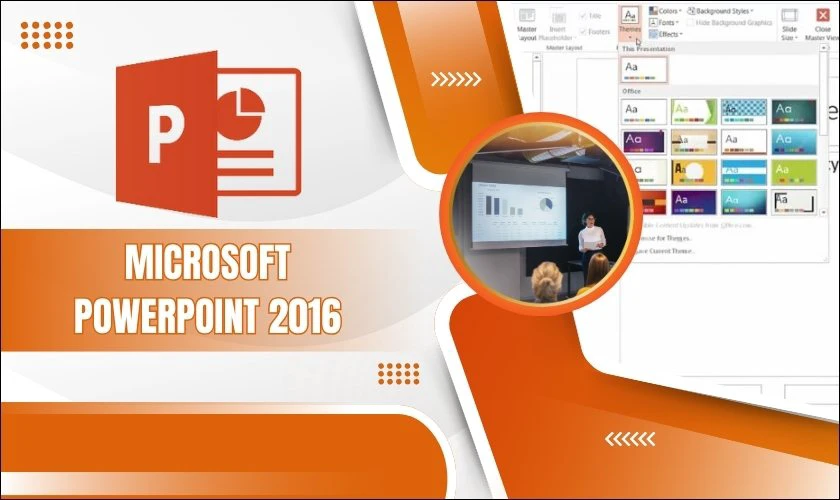
Những cải tiến này giúp nâng cao trải nghiệm người dùng và mang lại sự linh hoạt trong việc tạo ra các bài thuyết trình. Tuy nhiên nếu bạn cần phiên bản nâng cấp hơn thì tải Powerpoint 2019 miễn phí là một lựa chọn phù hợp.
Microsoft PowerPoint 2019
So với phiên bản 2016, PowerPoint 2019 bổ sung nhiều tính năng mới tập trung vào thiết kế và truyền thông, chẳng hạn như:
- SVG và 3D: Hỗ trợ chèn và chỉnh sửa hình ảnh định dạng SVG cũng như các đối tượng 3D, tạo ra các bài thuyết trình sinh động hơn.
- Đồ họa phức tạp: Cung cấp các mẫu đồ thị phức tạp giúp thể hiện dữ liệu rõ ràng hơn.
- Soạn thảo: Nâng cấp khả năng biên tập slide với tính năng kiểm tra ngữ pháp, chính tả và cú pháp chính xác hơn.
- Zoom: Cho phép di chuyển giữa các slide hoặc phần của bài thuyết trình mà không cần theo thứ tự trình bày trước đó.
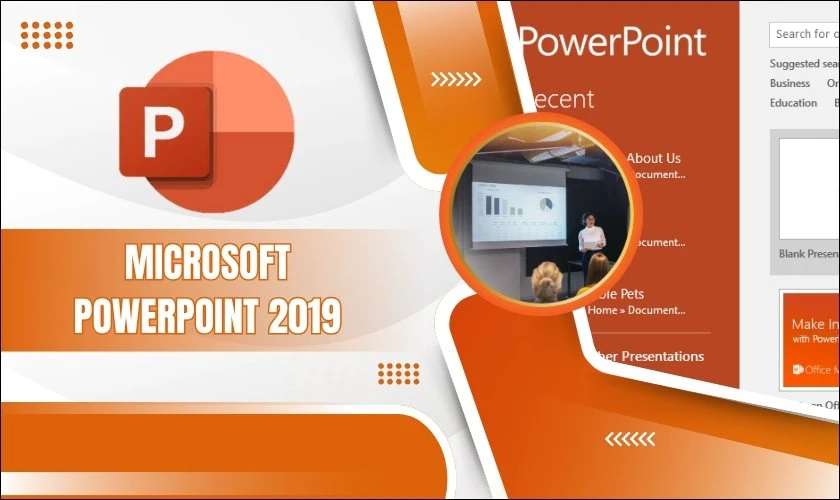
Những nâng cấp này làm cho PowerPoint 2019 trở thành một công cụ mạnh mẽ và tiện ích hơn. Để thực hiện tải Powerpoint 2019 miễn phí bạn có thể thực hiện theo như các bước hướng dẫn trong bài viết này.
Microsoft PowerPoint 2021
Phiên bản mới nhất không chỉ tiếp tục các tính năng từ các phiên bản trước mà còn có những cải tiến đáng chú ý:
- Hỗ trợ video phụ đề: Cho phép chèn video có phụ đề để khán giả tiếp cận nội dung tốt hơn.
- AutoSave: Tự động lưu bài thuyết trình để giảm thiểu rủi ro mất dữ liệu do sự cố máy tính.
- Microsoft Teams: Cho phép chia sẻ bài thuyết trình và hợp tác với đồng nghiệp qua tính năng tích hợp.
- Tích hợp AI: AI hỗ trợ đề xuất thiết kế và tự động hóa một số tác vụ.
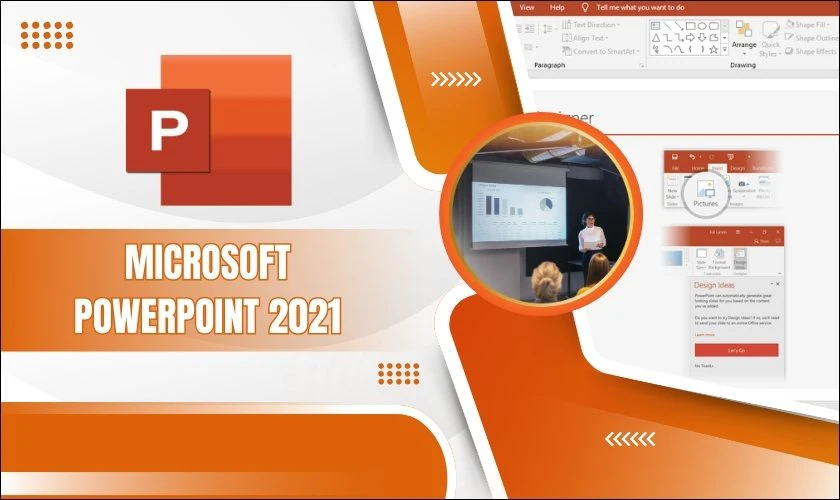
Nhờ những tính năng tiên tiến này, PowerPoint 2021 giúp nâng cao khả năng tạo và quản lý bài thuyết trình một cách hiệu quả. Điều này đem đến khả năng đáp ứng tốt nhất cho nhu cầu của người dùng trong thời đại số. Vậy nên, hãy tải phần mềm Powerpoint miễn phí ngay nhé.
Một số tính năng nổi bật của Powerpoint
PowerPoint cung cấp nhiều tính năng hữu ích giúp tạo ra các bài thuyết trình chuyên nghiệp và hiệu quả. Dưới đây là những tính năng nổi bật nhất mà bạn nên biết:
- Mẫu thiết kế phong phú: PowerPoint cung cấp một loạt mẫu thiết kế sẵn có, giúp bạn nhanh chóng tạo các slide phù hợp với chủ đề bài thuyết trình.
- Tùy chỉnh slide linh hoạt: Công cụ chỉnh sửa của PowerPoint cho phép bạn tùy biến hoàn toàn các slide, từ văn bản đến hình ảnh và đồ họa. Bạn có thể dễ dàng thay đổi màu sắc, phông chữ và bố cục để phù hợp với nhu cầu trình bày.
- Lưu trữ và chia sẻ tiện lợi: PowerPoint hỗ trợ lưu trữ trực tuyến trên OneDrive và SharePoint, cũng như chia sẻ qua email và các nền tảng cộng tác.
- Giao diện người dùng trực quan: Giao diện của PowerPoint được thiết kế thân thiện và dễ sử dụng, với các công cụ được sắp xếp rõ ràng trên thanh Ribbon.
- Tích hợp AI trong thiết kế: PowerPoint 2021 tích hợp trí tuệ nhân tạo (AI) để hỗ trợ người dùng trong việc thiết kế slide. AI có khả năng tự động gợi ý các mẫu thiết kế phù hợp với nội dung.

Những tính năng này làm cho PowerPoint trở thành công cụ mạnh mẽ cho việc tạo và quản lý các bài thuyết trình. Nhờ đó mà bạn có thể tạo ra nội dung ấn tượng và dễ dàng chia sẻ với người khác.
Những lưu ý khi tải Powerpoint
Khi tải Powerpoint về máy tính miễn phí, có một số lưu ý quan trọng để đảm bảo phần mềm hoạt động hiệu quả. Dưới đây là những điểm cần chú ý:
- Lựa chọn nguồn tải uy tín: Bạn nên tải phần mềm Powerpoint miễn phí từ các nguồn chính thức hoặc uy tín. Chẳng hạn như trang web của Microsoft hoặc các cửa hàng ứng dụng chính thức. Bạn nên tránh tải từ các trang web không rõ nguồn gốc để tránh phần mềm độc hại.
- Nên kiểm tra phiên bản phù hợp: Đảm bảo bạn tải đúng phiên bản phù hợp với hệ điều hành của bạn (Windows, macOS, v.v.). Phiên bản PowerPoint có thể khác nhau giữa các hệ điều hành. Nhưng đa số với hệ điều hành win 10 trở lên thì cách tải Powerpoint 2019 miễn phí sẽ là thông tin mà bạn nên cân nhắc.
- Cập nhật và xác nhận bản quyền: Nếu bạn đã có giấy phép Office hoặc Microsoft 365. Hãy chắc chắn rằng bạn đang tải Powerpoint về máy tính miễn phí có phiên bản tương thích với bản quyền. Kiểm tra các bản cập nhật để đảm bảo phần mềm luôn được cập nhật với các tính năng mới và bảo mật.
- Kiểm tra tính bảo mật: Trước khi cài đặt, hãy quét tệp tải về bằng phần mềm diệt virus để đảm bảo không có phần mềm độc hại.

Tóm lại, việc tải PowerPoint free một cách cẩn thận là rất quan trọng để đảm bảo phần mềm hoạt động ổn định và bảo mật. Bạn có thể tải phần mềm Powerpoint miễn phí để dùng thử trước khi mua phiên bản có bản quyền.
Một số câu hỏi thường gặp khi tải PowerPoint
Khi tải phần mềm Powerpoint miễn phí, nhiều người dùng thường gặp phải các vấn đề cần được hỗ trợ và giải đáp. Để giúp bạn giải đáp những thắc mắc phổ biến và hiểu rõ hơn về những điều cần lưu ý. Điện Thoại Vui đã tổng hợp một số câu hỏi thường gặp khi tải PowerPoint mà bạn có thể tham khảo.
Tải PowerPoint có tốn phí không?
PowerPoint thường là một phần của bộ Microsoft Office và để sử dụng đầy đủ các tính năng của nó. Bạn cần có giấy phép bản quyền, thường là thông qua mua một giấy phép Office hoặc đăng ký dịch vụ Microsoft 365. Tuy nhiên, Microsoft cũng cung cấp phiên bản PowerPoint trực tuyến miễn phí với tính năng cơ bản qua Microsoft Office Online.
PowerPoint có cung cấp các mẫu thiết kế miễn phí không?
Bạn đừng quá lo lắng khi tải PowerPoint miễn phí vì các mẫu thiết kế được tích hợp sẵn trong phần mềm này. Điều này có thể giúp bạn dễ dàng tạo các bài thuyết trình chuyên nghiệp và hấp dẫn. Khi sử dụng phần mềm hoặc truy cập qua Microsoft Office Online. Bạn có thể tìm thấy một loạt các mẫu và chủ đề miễn phí để tùy chỉnh theo nhu cầu của bạn.
Có thể truy cập ngoại tuyến được không?
Bạn hoàn toàn có thể truy cập ngoại tuyến khi sử dụng PowerPoint. Bạn có thể tạo, chỉnh sửa và lưu các bài thuyết trình mà không cần kết nối internet. Tuy nhiên, nếu bạn sử dụng phiên bản trực tuyến của PowerPoint qua trình duyệt web (Microsoft Office Online). Lúc đó, bạn sẽ cần có kết nối internet để truy cập và làm việc với các tài liệu của mình.
Kết luận
Tóm lại, việc tải PowerPoint là bước quan trọng để bạn có thể bắt đầu tạo và chỉnh sửa các bài thuyết trình chuyên nghiệp. Bạn nên thực hiện theo các hướng dẫn trong bài viết để có thể mang lại được hiệu quả tốt nhất nhé. Hy vọng bài viết trên của Điện Thoại Vui đã cung cung cấp cho bạn các thông tin đầy đủ và bổ ích.
Link nội dung: https://blog24hvn.com/cach-tai-pp-ve-may-tinh-a68137.html